Cómo verificar el número de serie de la computadora
Al comprar, reparar o transferir una computadora, buscar el número de serie de su computadora es una necesidad común. El número de serie es una identificación única del dispositivo y se puede utilizar para verificar la autenticidad, solicitar la garantía o rastrear la información del dispositivo. Este artículo presentará en detalle cómo consultar los números de serie de computadoras de diferentes marcas y adjuntará una visualización estructurada de los datos relacionados.
1. ¿Por qué es necesario comprobar el número de serie de la computadora?
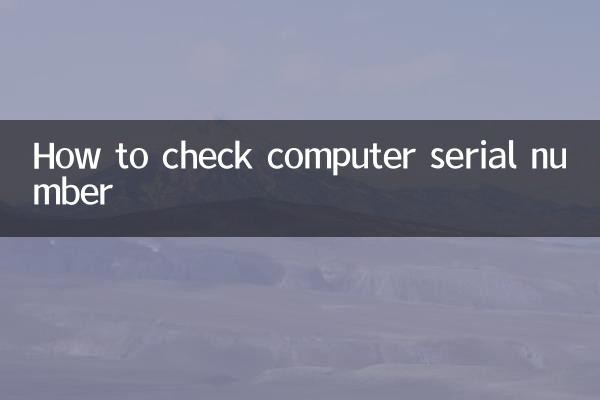
El número de serie de una computadora (Serial Number) es un código único asignado a cada dispositivo por el fabricante. Generalmente se utiliza para:
1.Servicio de garantía: Verifique que el dispositivo esté en garantía por número de serie.
2.Verificación antifalsificación: Confirme si el dispositivo es oficial y genuino.
3.Gestión de dispositivos: Las empresas o escuelas pueden rastrear la información del dispositivo a través de números de serie.
4.transacción de segunda mano: Los compradores pueden verificar el origen y la configuración del dispositivo a través del número de serie.
2. Cómo verificar los números de serie de marcas comunes de computadoras
Las diferentes marcas tienen métodos de consulta ligeramente diferentes para los números de serie de las computadoras. El siguiente es el método de consulta para las marcas principales:
| marca | Método de consulta | Observación |
|---|---|---|
| lenovo | 1. Etiqueta en la parte trasera del fuselaje. 2. Interfaz BIOS 3. Entrada del símbolo del sistemaBIOS de WMIC obtiene el número de serie | Algunos modelos deben consultarse a través del software Lenovo Vantage |
| Dell | 1. Etiqueta en la parte inferior del fuselaje. 2. Encienda la computadora y presione F2 para ingresar al BIOS. 3. Ingrese la etiqueta de servicio en el sitio web oficial. | La etiqueta de servicio y el número de serie pueden ser diferentes |
| caballos de fuerza | 1. Compartimento de la batería o etiqueta del cuerpo 2. Entrada del símbolo del sistemaBIOS de WMIC obtiene el número de serie 3. Software del Asistente de soporte de HP | Algunos modelos necesitan quitar la batería para verificar |
| ASUS | 1. Caja de embalaje o etiqueta del cuerpo. 2. Interfaz BIOS 3. Entrada del símbolo del sistemaBIOS de WMIC obtiene el número de serie | Algunos libros de deportes electrónicos deben registrarse en Armory Crate |
| Apple (Mac) | 1. Haga clic en el ícono de Apple en la esquina superior izquierda → "Acerca de esta Mac" 2. La parte trasera del fuselaje o caja de embalaje. 3. Inicie sesión en el sitio web oficial de ID de Apple | El formato del número de serie es una combinación alfanumérica de 12 dígitos. |
3. Método de consulta general (aplicable a computadoras con Windows)
Si no puede realizar consultas a través de métodos específicos de la marca, puede probar los siguientes métodos generales:
1.símbolo del sistema:
Presione Win+R e ingresecmdy presione Enter, ingrese en el símbolo del sistema:
BIOS de WMIC obtiene el número de serie
Se mostrará el número de serie.
2.Panel de información del sistema:
Presione Win+R e ingresemsinfo32Y presione Entrar para buscar "Fabricante del sistema" y "Modelo del sistema" en "Resumen del sistema".
3.PowerShell:
Abra PowerShell e ingrese:
Obtener-WmiObject Win32_BIOS | Seleccionar número de serie de objeto
Los números de serie se pueden obtener rápidamente.
4. Precauciones
1. Algunas computadoras portátiles delgadas y livianas o dispositivos 2 en 1 pueden tener el número de serie impreso en el soporte o debajo del teclado.
2. Si la etiqueta está desgastada, puede volver a verificar el número de serie proporcionando el recibo de compra a través del sitio web oficial o del servicio de atención al cliente.
3. Evite filtrar números de serie en plataformas no oficiales para evitar que se utilicen para activación ilegal o clonación de dispositivos.
5. Temas relacionados de temas candentes recientes.
Entre los temas candentes recientes en el campo de la ciencia y la tecnología,"Cómo identificar máquinas reacondicionadas"y"Seguridad de la privacidad informática"Estrechamente relacionado con la consulta del número de serie. Los equipos reacondicionados o modificados se pueden identificar eficazmente comparando el número de serie con la base de datos oficial. Además, las nuevas regulaciones de la UE exigen que los productos electrónicos estén marcados con códigos QR de mantenimiento, y las consultas de números de serie pueden simplificarse aún más en el futuro.
Espero que este artículo pueda ayudarte a verificar rápidamente el número de serie de tu computadora. Si tiene alguna otra pregunta, ¡deje un mensaje para discutirla!

Verifique los detalles
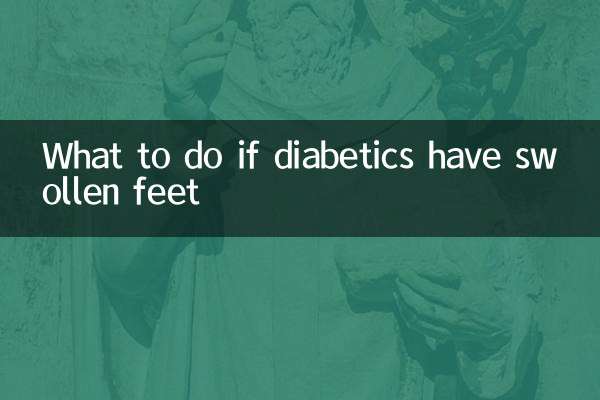
Verifique los detalles